
文章插图
1、在电脑桌面搜索框中输入并打开 “运行”
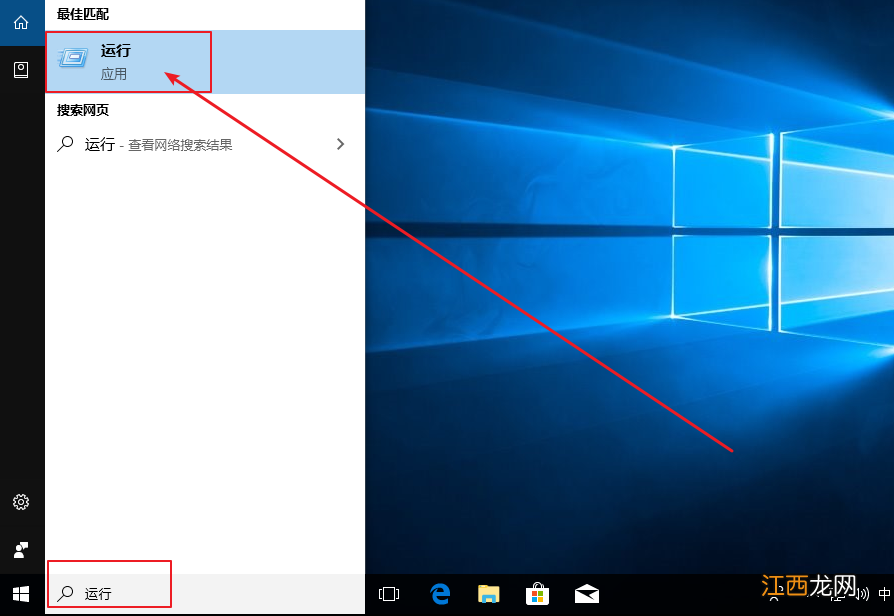
文章插图
2、输入命令【gpedit.msc】确定 , 打开组策略编辑器
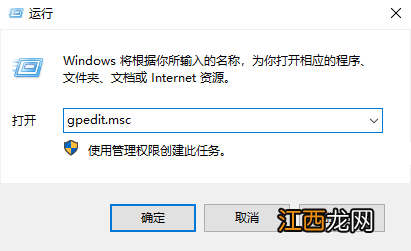
文章插图
3、 然后 , 点击【计算机配置】-【管理模块】-【Windows组件】-【Windows Installer】
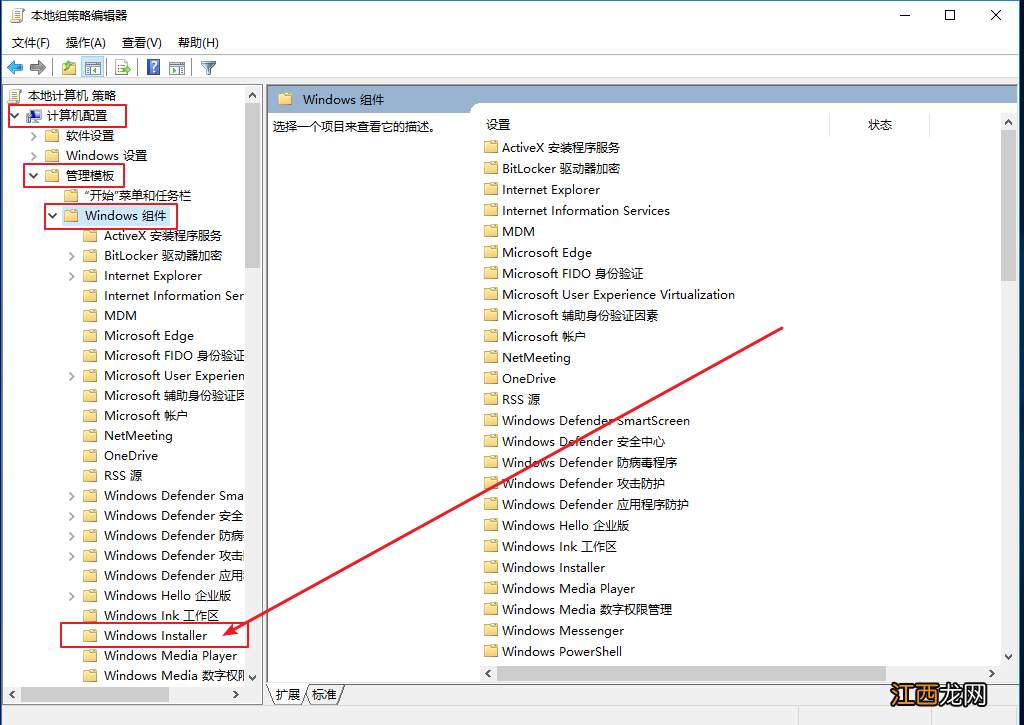
文章插图
4、 点击选中Windows Installer后 , 在右侧窗口 , 找到“禁止用户安装”选项
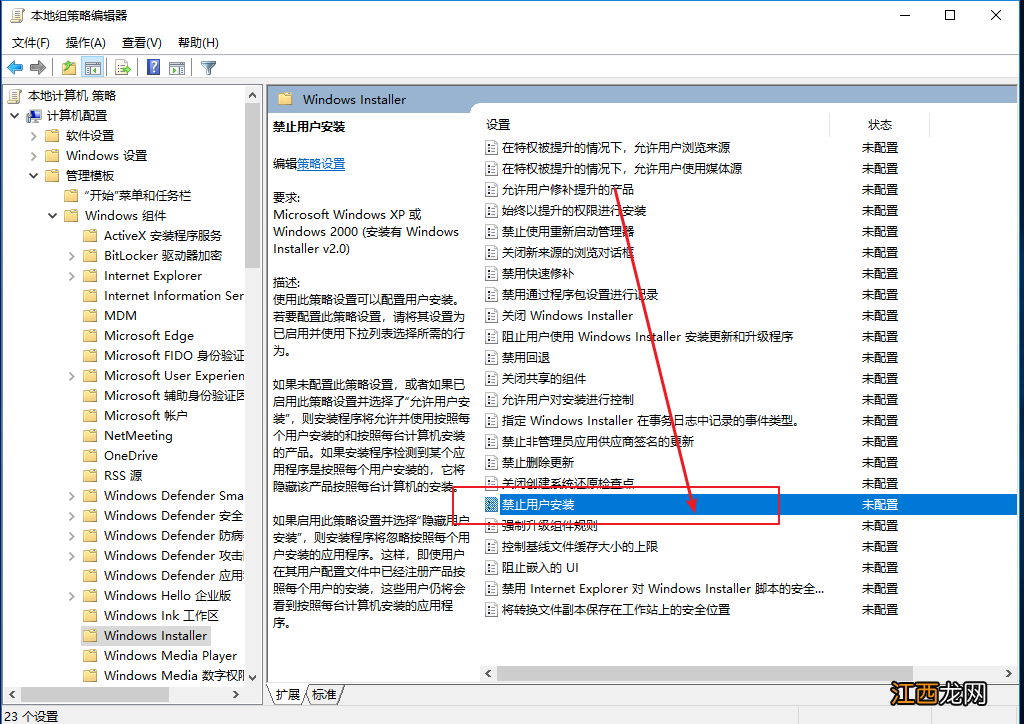
文章插图
5、 双击“禁止用户安装”进入设置界面 , 将“禁止用户安装”启用 , 然后设置成“隐藏用户安装” , 最后点击“确定”即可
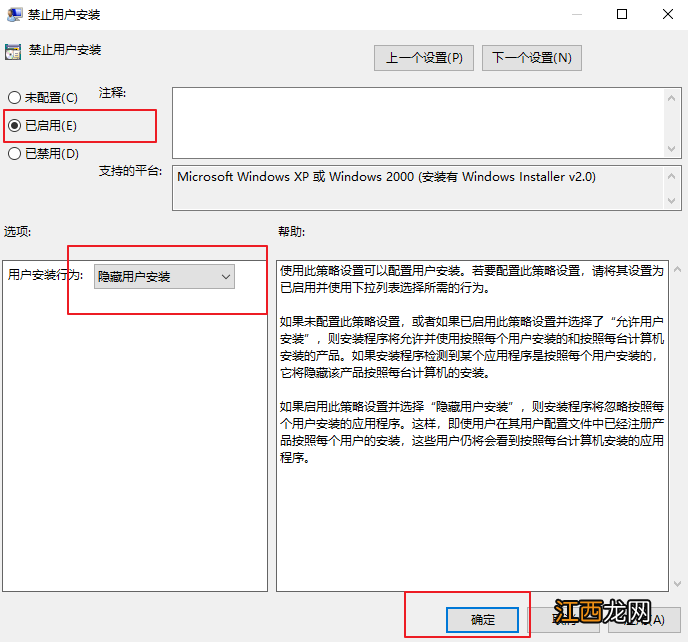
文章插图
以上就是电脑开启“隐藏用户安装”功能的操作方法 , 希望可以帮助到有需要的用户!
【隐藏用户安装有什么用 电脑创建隐藏用户】
相关经验推荐
- 怎么隐藏u盘图标 电脑怎样隐藏任务栏图标
- 安全警句_淘名言
- 中兴|安卓新“机皇”入网,120W+屏下镜头,首次搭载20GB超大运存
- 西安人喜欢吃什么样的菜?西安人最喜欢吃的菜,喜欢的文章请点赞
- 安卓|华为开始采用国产中望的3D CAD软件,但技术远远落后美国CAD
- 最安全的用锅小窍门
- 中兴|性价比最高骁龙8 Gen1旗舰来了,跌至2799元,部分用户坐不住了
- Google|谷歌刚刚向所有安卓用户发出了另一个紧急警告
- 忍者龙剑传3下载手机版 忍者龙剑传3下载安卓
- 炎龙骑士团2安卓版下载 炎龙骑士团3安卓版本
















